1.快速校验当表单文本足够长时,是否显示异常
Q:在平时测试工作中,当填写的字符过长时,到列表中查看回显数据,有时会出现文本越界等异常情况
如果依靠手工造数据有时候会觉得麻烦,毕竟还有后续的回归测试,不可能每次都造新数据
A:打开Chrome控制台,切换到Elements标签,然后定位要修改的页面元素,修改html文本即可,这样就不用重复造数据了
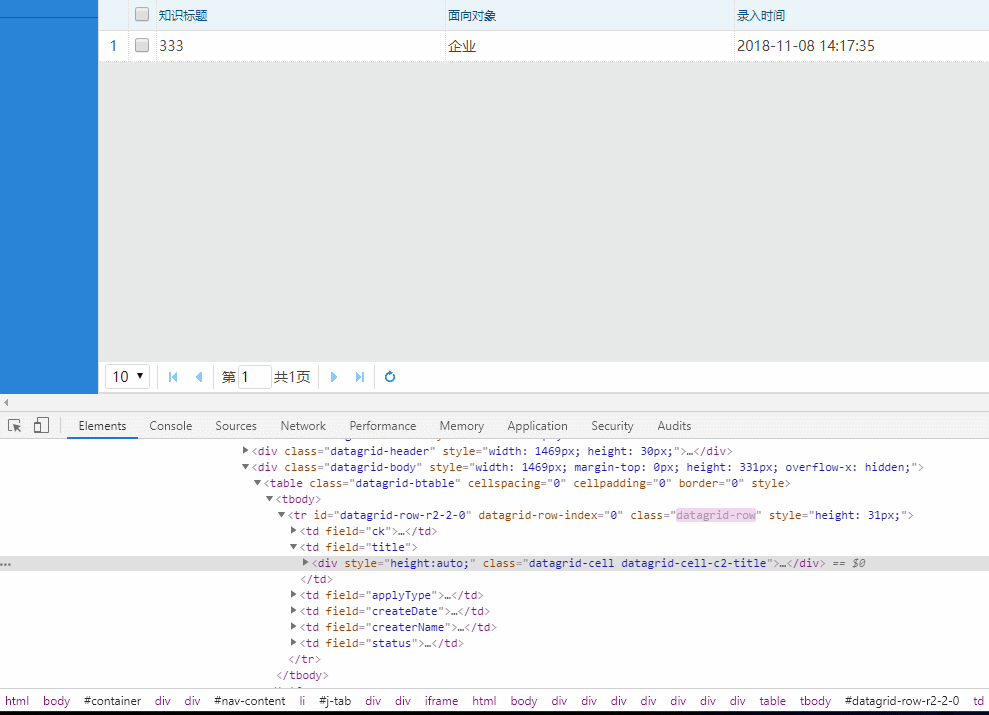
2.在chrome控制台查看请求与响应的详细信息,定位是前端or后端问题
首先打开Chrome控制台,切换到Network标签
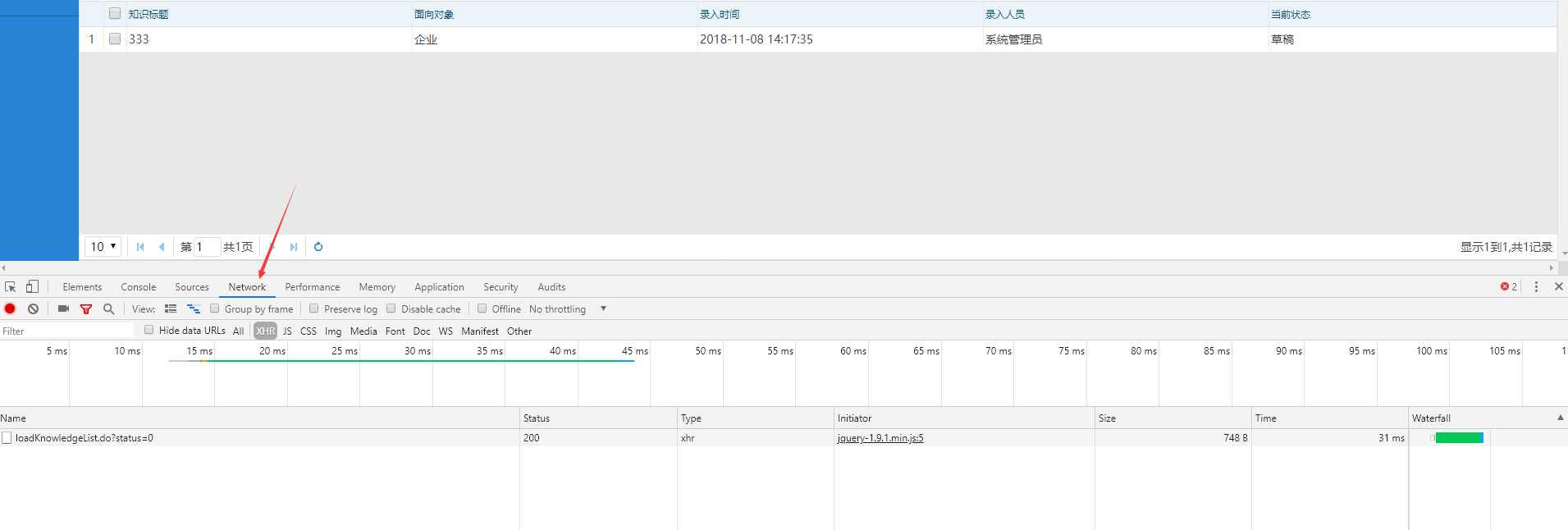
点击页面上的一个功能,下面会加载出一系列请求,包括普通请求,图片资源,html,css,js文件等,选择一个请求点击
右侧菜单则是这个请求的详细信息,
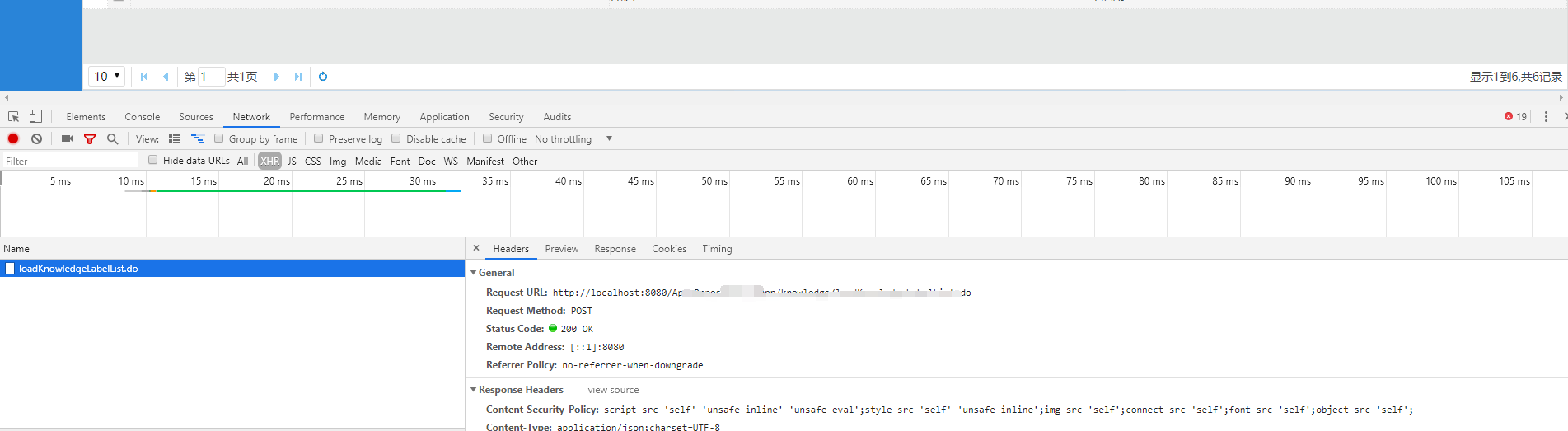
Headers标签:在这里可以查看请求的基本信息,包括请求url、请求头、响应头、请求参数等
有时候你发现一个请求报错,开发叫你把参数给他发过去,就可以到这里来拷贝
一般开发喜欢要原生不带格式的参数(方便拷贝到postman或浏览器中调用),可以点击【Response Headers】右侧的【view source】
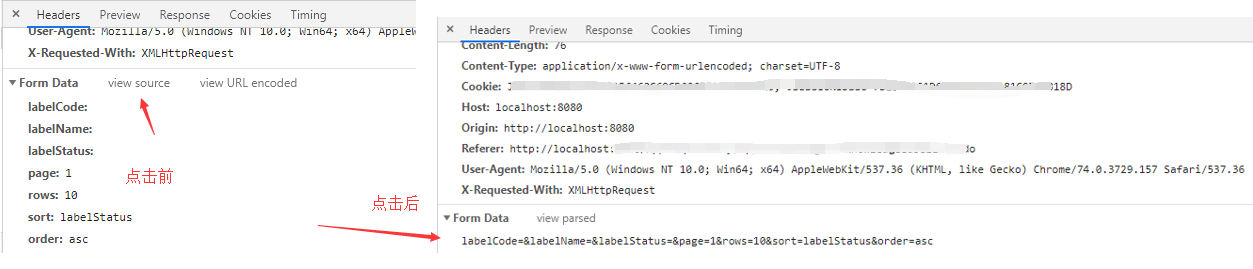
还有一种方法是直接Copy as cURL,然后粘贴到postman中,可以直接在postman中调用

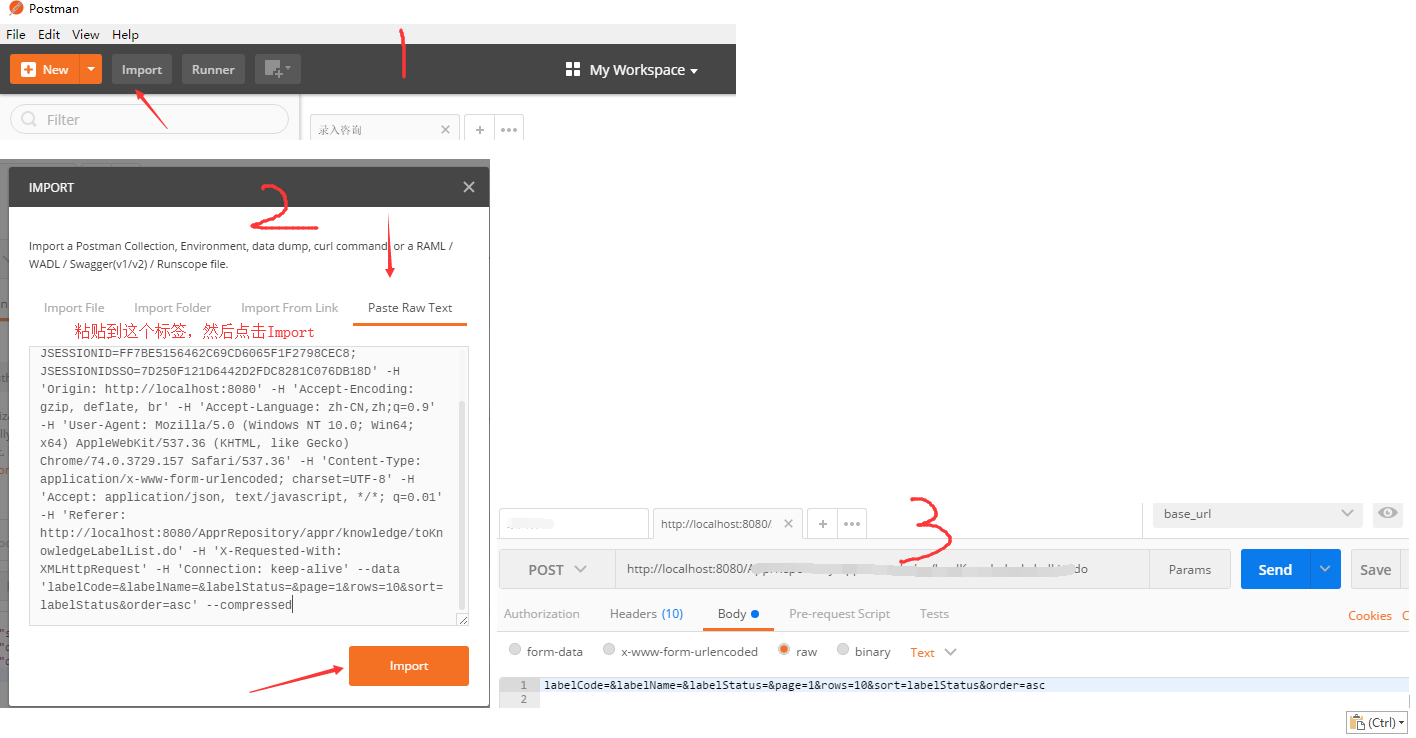
也可以copy请求头信息
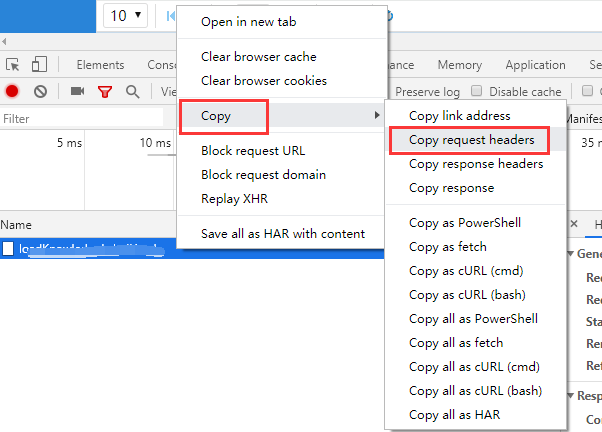
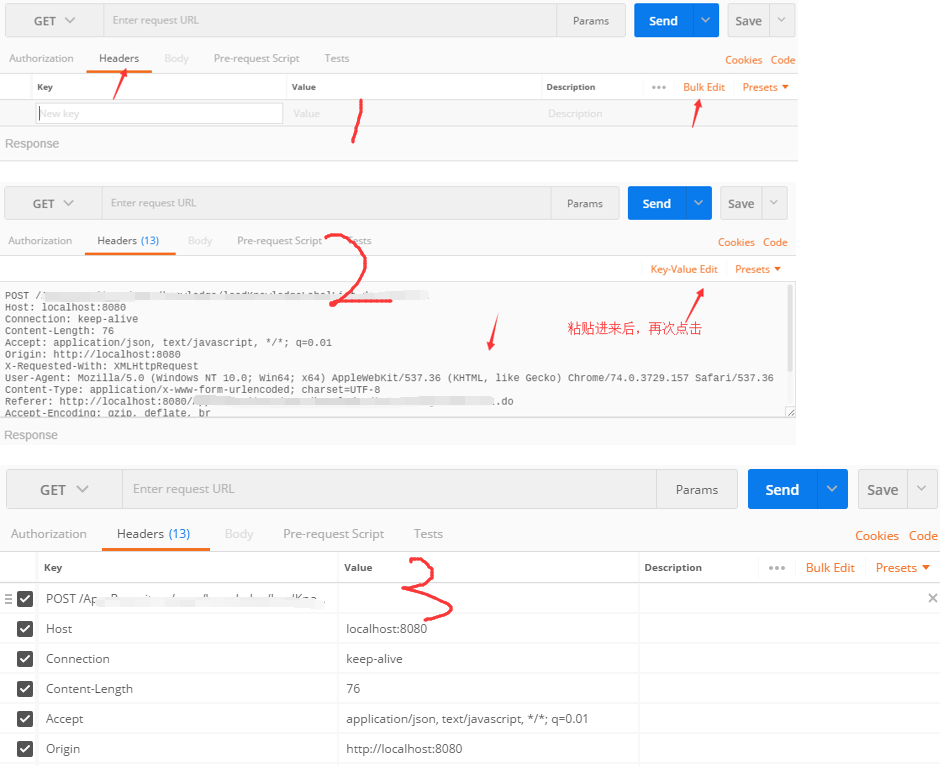
Preview标签和Response标签
这两个标签中的内容都是响应内容,只不过Preview标签中的内容是浏览器处理后的, 相对于Response来说具有更高的可读性,它可以层层展开;
一般页面如果有报错的话,是可以到响应内容中看到报错信息的
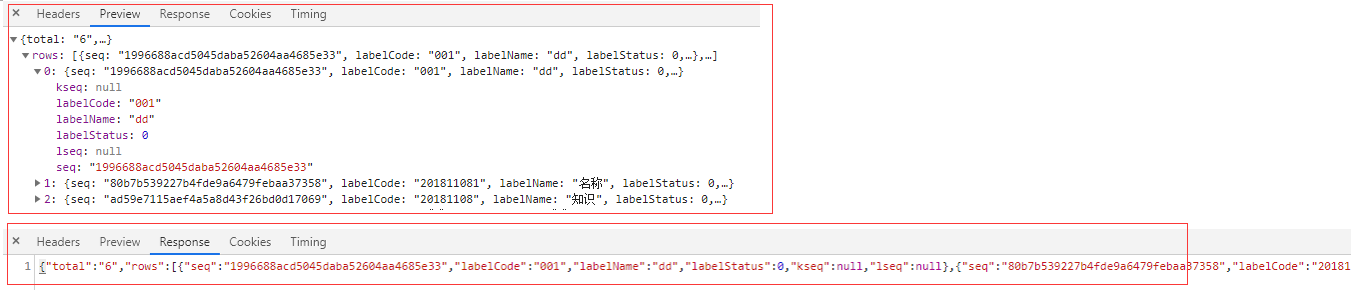
很重要的一点是,我们要学会查看响应内容,一般响应内容都是json格式的,一个键对应一个值
这样的话就可以像读取字典一样,取出来任意一个键的值
学会这些后,就可以很方便地从一个接口的响应中提取出自己想要的信息---无论是断言也好、取出特定值传给其他接口也好。
3.当测试h5页面时,可以把chrome窗口设置为手机界面
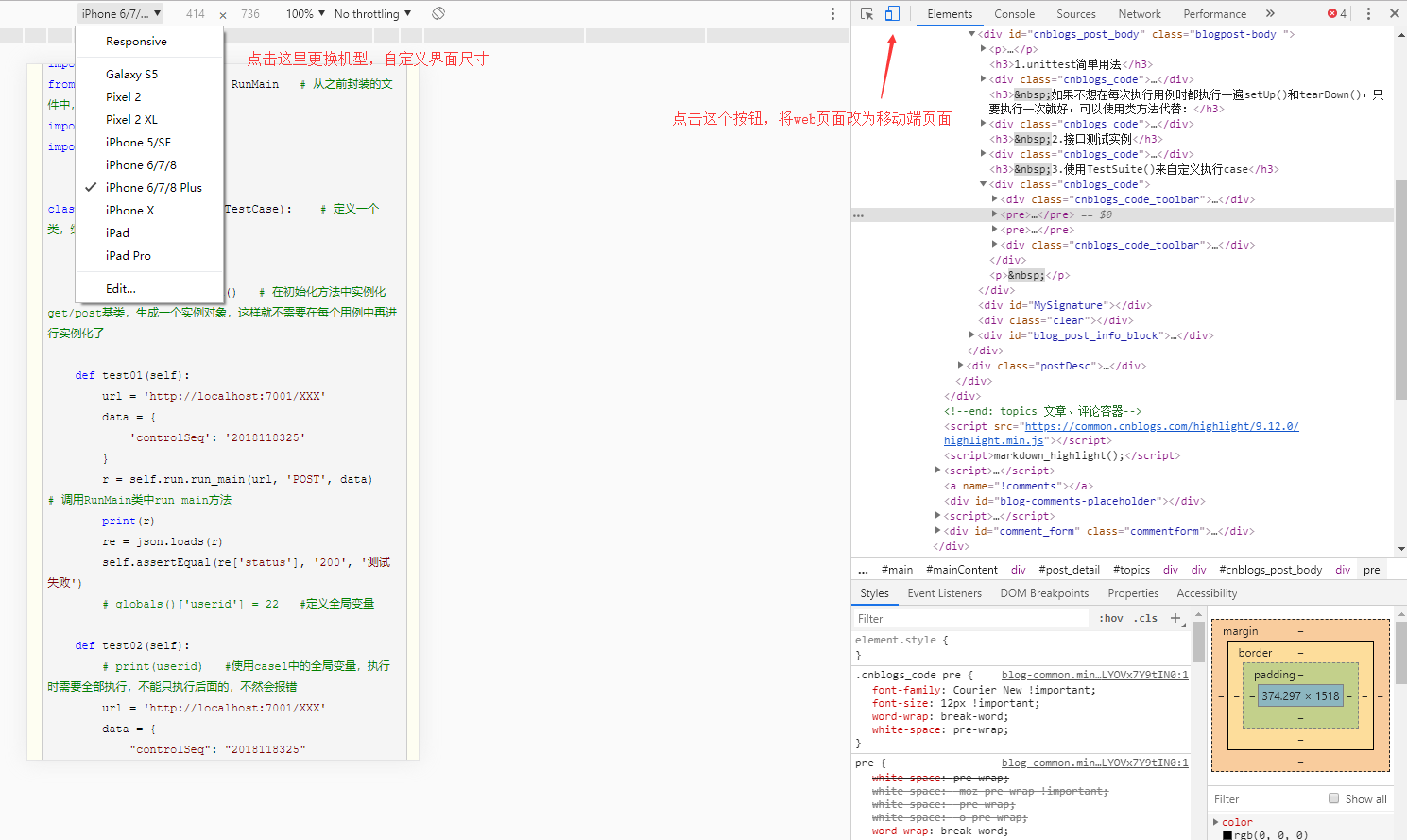
如果觉得机型不够多,可以添加

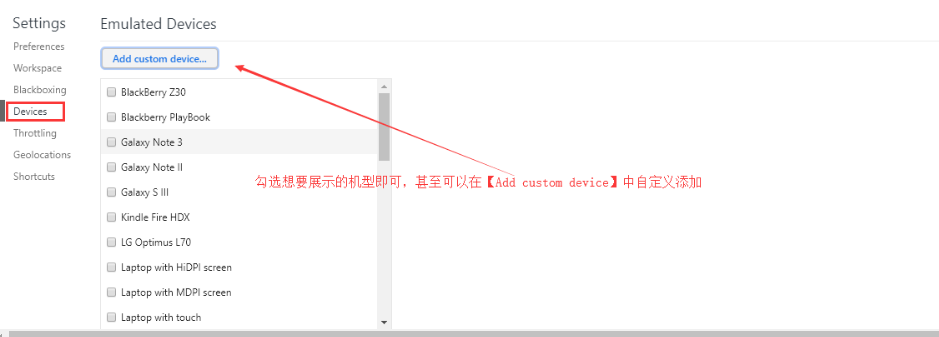
4.模拟弱网环境
默认是No throttling模式,即无限制
Offine,表示无网络
下面还有诸如Fast 3G、Slow 3G表示不同网络速度,分别选中后,可以请求一个页面感受下响应速度变化

除了上述一些已经定义好的网络环境外,也可以自己定义
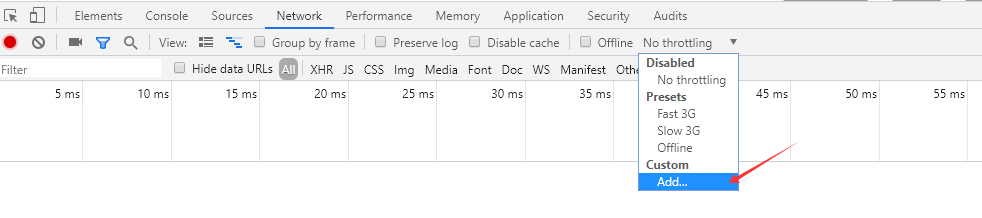

5.查看AJAX请求
打开Network标签,然后切换到XHR子标签
因为不是一次性加载完所有数据,所以随着页面滑动,会出现一条条请求

未完待续~~